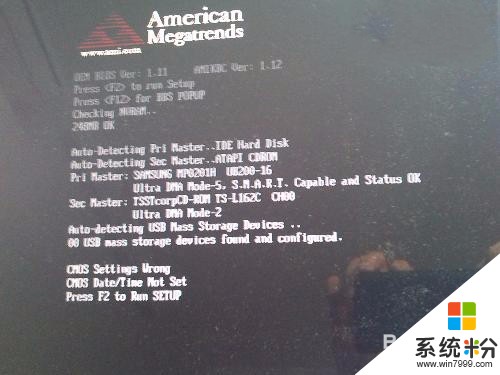哪位说说神州笔记本如何u盘启动
提问者:歌唄┈━═☆ | 浏览 次 | 提问时间:2017-02-22 | 回答数量:4
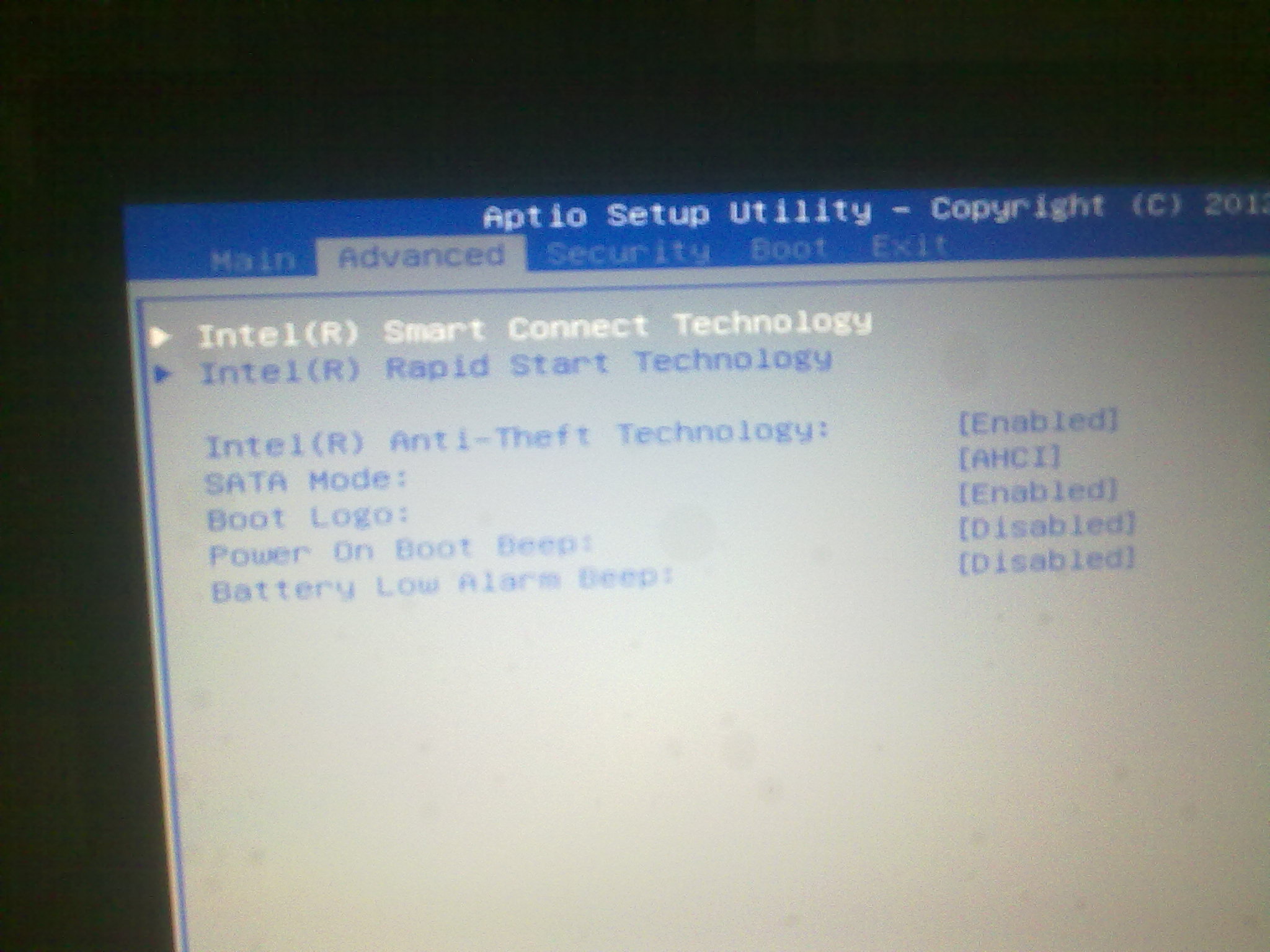 神州笔记本bios怎么设置u盘启动操作步骤以及准备工作如下:准备工作:①下载u深度u盘启动盘制作工具并安装到电脑本地② 使用u深度u盘启动盘制作工具制作好的启动u盘③了解神州笔记本...
神州笔记本bios怎么设置u盘启动操作步骤以及准备工作如下:准备工作:①下载u深度u盘启动盘制作工具并安装到电脑本地② 使用u深度u盘启动盘制作工具制作好的启动u盘③了解神州笔记本...
阿兰若慧
回答数:3425 | 被采纳数:11
准备工作:
①下载u深度u盘启动盘制作工具并安装到电脑本地
② 使用u深度u盘启动盘制作工具制作好的启动u盘
③了解神州笔记本电脑u盘启动快捷键
设置u盘启动操作步骤:
1、首先需要将U盘制作成u深度U盘启动盘,将其连接电脑,重启电脑,在开机画面出现时按下启动快捷键F12:
2、在启动项选择界面,选择U盘所在选项,按回车键进入:
3、进入u深度主菜单,此时便实现U盘启动了:
爱恨都到末路
回答数:23 | 被采纳数:1
2、当连续按下“F11”键时便会出现一个启动项的选择窗口,我们通过键盘上的(↑ ↓)方向键将光标移至显示为u盘启动的选项后按下回车键即可;
启动项选择中一共有三个选项:
① 硬盘启动项;
② usb启动项;(由于u深度小编所使用的为金士顿u盘,所以显示的为金士顿u盘)
③ 光驱启动项;
3、当我们将光标移至第二选项“King'stonDT 101 G2 PMAP”后按下回车键,电脑便会从u盘启动并且进入u深度主菜单
仅此丶天天开心
回答数:5155 | 被采纳数:9
留白之后的浮夸
回答数:3822 | 被采纳数:0
电脑的启动方式一般有三种,CD光驱启动、硬盘启动、U盘启动。默认情况下是从硬盘启动。下面讲解一下神州笔记本电脑设置第一启动项从U盘启动的方法:
启动计算机,并按住DEL键不放(神州也有按F2的,电脑下品牌或型号不同,操作方法也不同,请根据提示),直到出现BIOS设置窗口(通常为蓝色背景,黄色英文字)。
选择并进入第二项,“AdvancedBIOS Features (高级BIOS功能)选项”。在里面找到Boot Devlice priorfty(启动装置顺序),并找到依次排列的“FIRST”“SECEND”“THIRD”三项(有的BIOS为1st Boot Device;2nd Boot Device),分别代表“第一项启动”“第二项启动”和“第三项启动”。
这里我们按顺序依次设置为“移动设备-USB”;“光驱-CDROM”;“硬盘-Hard Disk”即可。(如在这一页没有见到这三项英文,通常BOOT右边的选项菜单为“SETUP”,这时按回车进入即可看到了)。
选择好启动方式后,按F10键,出现E文对话框,按“Y”键(可省略),并回车,计算机自动重启,证明更改的设置生效了。
设置好从U盘启动后,把U盘插上电脑,启动电脑,电脑就会自动读取U盘中的系统安装数据。我们根据系统提示就可以完成从U盘安装系统的任务。
-
雷神笔记本一键u启动u盘启动设置的方法有哪些 雷神笔记本一键u启动u盘启动如何设置
今天给大家带来雷神笔记本一键u启动u盘启动设置的方法有哪些,雷神笔记本一键u启动u盘启动如何设置,让您轻松解决问题。刚刚入手的雷神笔记本要怎么设置u盘启动呢,在使用u盘启动电脑之前...
-
今天给大家带来神舟笔记本怎么设置u盘启动,神舟笔记本怎么设置u盘启动,让您轻松解决问题。神舟笔记本设置u盘启动的方法鲜有人知,尽管设置u盘启动一直是u盘装系统的重大难关,但实际上说...
-
神舟HASEE笔记本如何设置BIOS从U盘或光盘启动。 神舟HASEE笔记本设置BIOS从U盘或光盘启动的方法。
今天给大家带来神舟HASEE笔记本如何设置BIOS从U盘或光盘启动。,神舟HASEE笔记本设置BIOS从U盘或光盘启动的方法。,让您轻松解决问题。 如果对BIOS不了解...
-
雷神笔记本怎样使用u启动u盘安装win7系统 雷神笔记本使用u启动u盘安装win7系统的方法
今天给大家带来雷神笔记本怎样使用u启动u盘安装win7系统,雷神笔记本使用u启动u盘安装win7系统的方法,让您轻松解决问题。雷神笔记本是个新兴品牌,意欲挑战戴尔外星人在高端游戏机...
最新其他问答
- 1 抖音评语大全简短
- 2 抖音怎么获得元宝
- 3 抖音工会礼物优惠
- 4抖音发表评价好评
- 5抖音破五百播放后
- 6在抖音里开通抖音橱窗
- 7抖音评论怎么点开不了
- 8抖音买抖快手买什么
- 9延安有哪些抖音公会
- 10抖音勋章在哪设置的